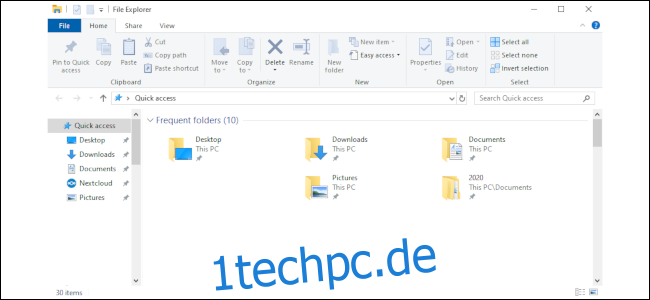Egal, ob Sie sich in Selbstquarantäne oder unter staatlicher Isolation befinden, es ist eine großartige Zeit, um alle Ziele nachzuholen, für die Sie keine Zeit hatten. Oder Sie können sich einfach um Ihren PC kümmern.
Inhaltsverzeichnis
Organisieren Sie Ihre Dateien
Es ist ein großartiges Projekt, alle Ihre Dateien zu organisieren, wenn Sie zusätzliche Zeit haben. Nach Jahren der Verwendung eines PCs landen die meisten Benutzer mit Dokumenten, Fotos und Videodateien auf mehreren Speichergeräten. Sie können über alte Laptops, Desktops und eine Reihe externer Festplatten verstreut sein.
Jetzt ist ein guter Zeitpunkt, um alles auf einem Desktop-PC, einer leistungsstarken externen Festplatte mit viel Kapazität oder sogar einem Network Attached Storage (NAS)-Box.
Um zu beginnen, müssen Sie alle diese Dateien von Ihren externen Festplatten oder alten Geräten in ein zentrales Repository (PC, NAS oder externe Festplatte mit hoher Kapazität) laden. Wenn Windows Sie warnt, dass Sie bereits eine bestimmte Datei auf dem Computer haben, werfen Sie sie einfach als Duplikat dort hin. Möglicherweise handelt es sich um eine ältere (oder neuere) Version mit Informationen, die Sie behalten möchten.
Sicher, Sie könnten am Ende ein Durcheinander von doppelten Dateien wie MyBookReport, MyBookReport(2) und so weiter haben, aber das ist für den Moment in Ordnung. Der Punkt ist, alles an einem Ort zu haben – Sie können es später organisieren.
Wenn sich alle Ihre Dateien an einem Ort befinden, überlegen Sie, wie Sie sie organisieren möchten. Danach ist es an der Zeit, doppelte Dateien zu finden und zu entfernen.
Nachdem Sie alle Duplikate entfernt und diejenigen gespeichert haben, die Sie behalten möchten, ist es an der Zeit, alle diese Festplatten zu löschen. Dies mag für einige eine Brücke zu weit sein, aber es ist weniger wahrscheinlich, dass in Zukunft Verwirrung entsteht. Sie sollten jedoch zunächst in Erwägung ziehen, Ihre Daten zu sichern.
Vielleicht möchten Sie Ihren unordentlichen Windows-Desktop organisieren, während Sie gerade dabei sind!
Implementieren Sie eine Backup-Strategie
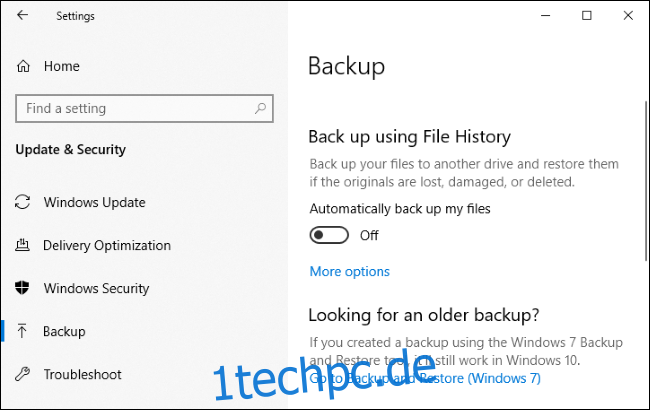
Nachdem Sie die ganze Zeit damit verbracht haben, Ihre Dateien zu organisieren, wäre es schrecklich, all Ihre harte Arbeit zu verlieren! Aus diesem Grund ist es eine gute Idee, einen soliden Backup-Plan zu haben. Ein idealer Backup-Plan speichert Kopien Ihrer Daten an drei Orten: Ihrem PC, einem lokalen Gerät und einem externen Standort.
Dies mag übertrieben erscheinen, aber (gut organisierte) Redundanz ist der springende Punkt. Ein NAS oder eine externe Festplatte ist der einfachste Weg, lokale Backups zu erstellen, da Sie die Dateiversionsfunktion von Windows 10 verwenden können. Um ein Offsite-Backup zu erstellen, können Sie einen Cloud-Backup-Dienst verwenden, wie z Backblaze oder Karbonit.
Wenn ein Cloud-Dienst nicht das Richtige für Sie ist, können Sie eine andere externe Festplatte verwenden und sie woanders aufbewahren, z. B. in einer Schreibtischschublade bei der Arbeit oder bei einem Verwandten. Das Problem bei diesem Ansatz besteht darin, dass Sie das Offsite-Backup ständig einspielen müssen, um neue Dateien auf beiden externen Laufwerken zu speichern. Ein Onlinedienst erleichtert diese Aufgabe erheblich. Außerdem können Sie Online-Backups verschlüsseln, um Ihre Dateien weiter zu schützen.
Wenn Sie jedoch verschlüsseln, sind Sie dafür verantwortlich, sich das Verschlüsselungskennwort zu merken. Wenn Sie es verlieren, verlieren Sie auch den Zugriff auf Ihre Dateien.
Einrichten eines Passwort-Managers

Passwörter sind eine Qual, weshalb so viele Leute für alle ihre Konten dieselben zwei oder drei verwenden. Leider ist das ein schrecklicher Ansatz. Wenn ein Hacker jemals eines dieser Passwörter herausfindet, sitzen Ihre restlichen Konten auf der Flucht vor Infiltration.
Um jedoch für jede Site einzigartige Passwörter zu erstellen und diese übersichtlich zu halten, bedarf es entweder verrückter Hingabe oder eines Passwort-Managers. Und wir sprechen hier nicht von dem in Ihrem Webbrowser.
EIN Passwortmanager ist ein geräteübergreifendes Programm, das Ihre Passwörter speichert, Sie automatisch anmeldet (oder Ihre Kontodaten ausfüllt) und bei Bedarf neue Passwörter generiert. Sie können auch einen Passwort-Manager verwenden, um sichere Notizen, WLAN-Passwörter, Bankdaten und mehr zu speichern.
Für zusätzliche Sicherheit sollten Sie ein Hardware-Authentifizierungsgerät wie einen YubiKey in Betracht ziehen. Da diese eine Zwei-Faktor-Authentifizierung erfordern, sind sie eine ausgezeichnete Option zum Schutz von Online-Konten.
Staub und sauberes Inneres Ihres PCs

PCs können „ersticken“, wenn sich zu viel Staub im Inneren ansammelt. Schreibtisch- und Laptop-Computer sind auf frei strömende Luft angewiesen, um kühle Luft ins Innere zu bringen und heißes Zeug abzuleiten. Wenn zu viel Staub an Lüfterflügeln, Kabeln, Gehäuseinneren oder Komponenten haftet, kann die Luft nicht bewegt werden. So kann ein PC nicht richtig kühlen. Dies kann die Leistung Ihres Computers beeinträchtigen oder – im Extremfall – seine Komponenten beschädigen.
Wie oft Sie Ihren PC reinigen sollten, hängt davon ab, wie staubig er in Ihrem Nacken wird. Wenn Sie in einem heißen, staubigen Klima leben, müssen Sie Ihren PC häufiger reinigen als jemand, der an einem Ort lebt, an dem es das halbe Jahr regnet.
Um Ihren PC richtig zu reinigen, benötigen Sie einige Verbrauchsmaterialien, darunter eine Druckluftdose, einen Schraubendreher zum Öffnen des Gehäuses und ein Mikrofasertuch. Dies ist auch eine hervorragende Gelegenheit, die Kabelsituation zu verbessern. Schnappen Sie sich ein paar Kabelbinder oder Kabelbinder und ordnen Sie diese Kabel neu an, damit sie nicht im Weg sind.
Befolgen Sie unsere Schritt-für-Schritt-Anleitung, um Ihren Desktop gründlich zu reinigen. Wenn Sie ein MacBook oder einen anderen Laptop haben, können Sie auch Druckluft verwenden, um den Staub aus diesen zu entfernen.
Reinigen Sie Ihre Tastatur und Maus
Gesundheitsbehörden fordern uns immer wieder auf, uns regelmäßig die Hände zu waschen und die Oberflächen sauber zu halten, um das Coronavirus zu vermeiden. Abgesehen von Ihrem Telefon gibt es keinen besseren Ort für Keime in Ihrem Zuhause als auf einer Tastatur und einer Maus.
Sie können eine Maus einfach mit einem Desinfektionstuch abwischen, um sie zu reinigen. Wir empfehlen Ihnen nicht, Bleichmittel zu verwenden, da dies es beschädigen könnte. Grundsätzlich sollte alles, was Sie zur Desinfektion Ihres Smartphones verwenden können, weder Ihre Maus noch Ihre Tastatur beschädigen.
Sie können unsere Anweisungen befolgen, um Ihre Tastatur gründlich zu reinigen. Wenn Sie einen mechanischen haben, können Sie die Schlüssel für eine gründliche Reinigung leicht entfernen. Es ist jedoch mühsam, Folientasten zu entfernen und zu ersetzen. Es ist wahrscheinlich besser, einfach alles loszuschütteln (oder es durch ein mechanisches Modell zu ersetzen).
Weitere Ideen
Hoffentlich helfen Ihnen einige dieser Ideen, die Dinge organisierter (oder sauberer) zu machen, während Sie die Stunden zu Hause verbringen.
Hier sind einige andere Dinge, die Sie tun können:
Stellen Sie sicher, dass Ihr Antivirenprogramm auf dem neuesten Stand ist.
Sichern Sie Ihr Heim-WLAN.
Aktualisieren Sie Ihre PC-Hardware.
Die Vorschläge, die wir oben behandelt haben, können Ihre Von zuhause aus arbeiten EDV-Erfahrung. Wenn sich die Dinge wieder normalisieren, haben Sie außerdem ein viel besseres PC-Setup, eine gut organisierte Dateistruktur, bessere Sicherheit und saubere Hardware.